Tabela e përmbajtjes
Numërimi i numrit të ditëve në Excel është një detyrë e rëndësishme në aktivitetet tona të përditshme. Por cilat janë formulat e Excel për ta bërë këtë në një mënyrë efikase? Në këtë artikull, unë do të numëroj numrin e ditëve nga çdo datë deri më sot duke përdorur formulën Excel dhe Power Query.
Shkarkoni Librin e Punës Praktike
Për më mirë mund të shkarkoni librin e mëposhtëm të Excel-it duke e kuptuar dhe praktikuar vetë.
Numërimi i datës deri në sot.xlsx
8 mënyra të thjeshta për të aplikuar formulën e Excel për të numëruar ditët nga data në Sot
Në këtë artikull, ne do t'ju tregojmë se si të aplikoni një formulë Excel për të numëruar ditët nga data deri më sot duke përdorur formulën e zbritjes , funksioni TODAY , funksioni DATE , funksioni DAYS , funksioni DATEDIF , funksioni NETWORKDAYS , funksioni NETWORKS.INT , dhe përdorimin e Power Query .
Para se të hyjmë në diskutimin kryesor, le të shohim grupin tonë të të dhënave.
Në figurën e mëposhtme, emrat e punonjësve me bashkimin e tyre jepen datat. Duhet të numërojmë numrin e ditëve nga data e bashkimit deri në Sot .

Le të fillojmë
1. Përdorimi i formulës së zbritjes për të numëruar ditët nga data në sot në Excel
Ne mund të numërojmë numrin e ditëve nga data e bashkimit deri më sot pa mundim duke përdorur zbritjenvendoseni.
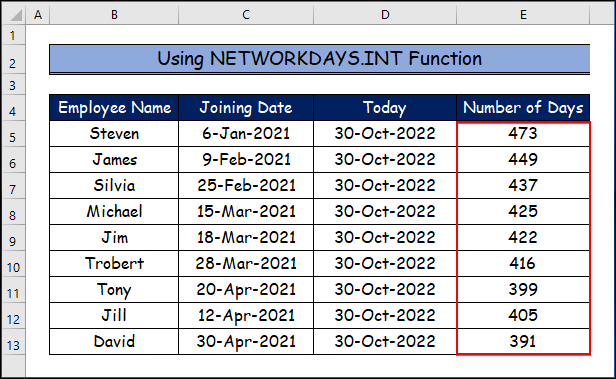
- Më vonë, nëse mund të përfshini pushimet në funksion. Në këtë rast, shkruani formulën e mëposhtme këtu. ku C5 është data e bashkimit dhe D5 është data e ditës aktuale, 7 është për ditët e fundjavës të së Premtes dhe të Shtunës dhe $E $5:$E$13 është për pushime.
=NETWORKDAYS.INTL(C5, D5,7,$E$5:$E$13)
- Më në fund, ju do të merrni daljen e mëposhtme.

Lexo më shumë: Si të llogariten ditët e pazgjidhura në Excel (me hapa të thjeshtë)
8. Përdorimi i Power Query për numërimin e ditëve nga data në sot në Excel
Nëse dëshironi të bëni të njëjtën analizë duke përdorur Power Query që kam bërë duke përdorur funksione të ndryshme Excel, do të jetë një vendim i mirë.
Power Query , një nga mjetet më të fuqishme të inteligjencës së biznesit, kërkon që përdoruesi të mos mësojë një kod të caktuar.
Veçoria e parë i vënë në dispozicion në MS Excel në 2010, Excel 2010 dhe 2013, është një shtesë falas. Ai është integruar plotësisht në Excel që nga viti 2016.
Këtu, unë po tregoj vetëm procesin e zbritjes duke përdorur Power Query .
Hapi 1:
- Së pari, zgjidhni gamën e qelizave B4:D13 > Nga tabela (disponohet në skedën Data )> Krijo tabelën >shtyp.

Hapi 2:
- Shto Kolona >shtypni tastin CTRL >zgjidhni dy kolonat p.sh. Data e bashkimit dhe Sot >kliko mbi Data > Zbrit ditët.
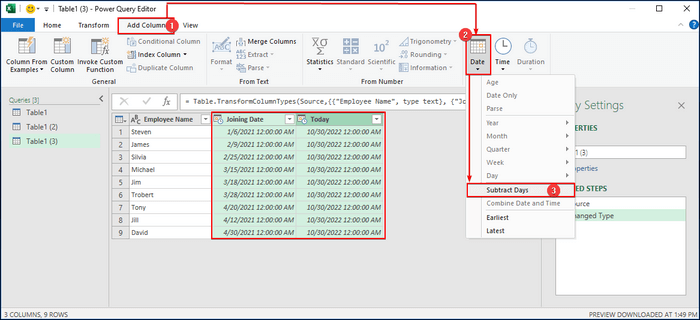
Hapi 3:
- Zgjidhni Skedën kryesore > Mbyll & Ngarko > Mbyll & Ngarkoni në.

- Këtu, ne do të zgjedhim Fletë e re pune >shtypni.

- Më në fund, do të merrni rezultatin si më poshtë.

Lexo më shumë : Si të numërohen ditët nga data në sot automatikisht duke përdorur formulën e Excel
Përfundim
Në këtë artikull, ne kemi mbuluar 8 mënyrat e formulave të Excel për të numëruar ditët nga data e deri më sot. Unë sinqerisht shpresoj që të keni shijuar dhe mësuar shumë nga ky artikull. Për më tepër, nëse dëshironi të lexoni më shumë artikuj në Excel , mund të vizitoni faqen tonë të internetit, ExcelWIKI . Nëse keni pyetje, komente ose rekomandime, lini ato në seksionin e komenteve më poshtë.
formula.Formula e zbritjes, më e lehtë për t'u zbritur, mund të zbatohet lehtësisht duke futur operatorin minus (-) midis dy datave.
Hapi 1:
- Së pari, zgjidhni qelizën E5 .
- Më pas shkruani formulën e mëposhtme.
=D5-C5
- Më në fund, shtypni ENTER .

Hapi 2:
- Pra, do të shihni numrin e ditëve ndërmjet datës së anëtarësimit të personit të parë dhe datës së sotme.
- Më pas, përdorni mjetin Plotësoni dorezën dhe tërhiqeni nga qeliza E5 në qelizën E13 .

Hapi 3:
- Më në fund, do të merrni numrin e ditëve për të gjithë njerëzit në të dhëna set.

Lexo më shumë: Si të minus numrin e ditëve ose një datë nga sot në Excel
2. Përdorimi i funksionit TODAY për numërimin e ditëve nga data në sot
Nëse nuk dëshironi të krijoni një qelizë tjetër për datën aktuale, mund të përdorni gjithmonë SOT funksioni .
Ky funksion kthen datën aktuale, e cila përditësohet vazhdimisht nëse grupi i të dhënave modifikohet ose hapet. Asnjë argument nuk paraqitet në funksionin TODAY .
Hapi 1:
- Për të aplikuar funksionin në grupin tonë të të dhënave, zgjidhni një qelizë boshe p.sh. E5 qeliza.
- Më pas, shkruani formulën e mëposhtme për të llogaritur numrin total të ditëve që kur një punonjës kaiu bashkua zyrës. Këtu C5 është data e bashkimit të punonjësit.
=TODAY()-C5
- Dhe më pas, shtypni ENTER .

Hapi 2:
- Prandaj, do të shihni numri i ditëve ndërmjet datës së anëtarësimit të personit të parë dhe datës së sotme.
- Më pas, përdorni mjetin Plotësoni dorezën dhe tërhiqeni poshtë nga E5 qeliza në qelizën E13 .

Hapi 3:
- Më në fund, do të merrni numrin e ditëve për të gjithë njerëzit në grupin e të dhënave.

Lexo më shumë: Formula Excel për të llogaritur numrin e ditëve ndërmjet sot dhe një datë tjetër
3. Përdorimi i Formulës Excel me funksionin DAYS për të numëruar ditët nga data në sot
Një mënyrë tjetër e thjeshtë për të numëroni numrin e ditëve ndërmjet dy datave , në këtë rast, data e bashkimit dhe data aktuale, duhet të zbatohet funksioni DAYS .
Funksioni jep numrin e ditëve ndërmjet dy datave të Excel.
Sintaksa e funksionit DAYS
=DAYS (end_date, start_date) Argumentet e funksionit DAYS
data_mbarimi – Data e përfundimit.
data_fillimi – Data e fillimit.
Hapi 1:
- Pra, le të aplikojmë funksionin në të dhënat tona vendosur. Tani, zgjidhni një qelizë bosh si D5 .
- Më pas, futni formulën e mëposhtme këtu më poshtë. ku D5 është data e ditës aktuale dhe C5 ështëdata e datës së bashkimit.
=DAYS(D5,C5)
- Pas kësaj, shtypni ENTER .

Hapi 2:
- Këtu, do të shihni numrin e ditëve midis datës së bashkimit të personit të parë dhe datës së sotme.
- Më pas, përdorni mjetin Fill Handle dhe tërhiqeni nga qeliza E5 në E13 qelizë.

Hapi 3:
- Si rezultat, ju do të merrni numri i ditëve për të gjithë njerëzit në grupin e të dhënave.

Lexo më shumë: Si të llogaritet numri i ditëve ndërmjet dy Datat në Excel
4. Aplikimi i funksionit DATE për numërimin e ditëve nga sot në Excel
Mund të llogaritni numrin e ditëve duke përdorur funksionin DATE . Funksioni DATE kthen numrin serial që mban një datë e caktuar.
Sintaksa e funksionit DATE
=DATE (year, month, day) Argumentet e funksionit DATE
viti – Numri për vitin.
muaj – Numri për muajin.
ditë – Numri për ditën.
Meqë kemi një qelizë që përmban datën, mund të përdorim funksionet YEAR , MUAJ dhe DITA për të nxjerrë vitin, muaj dhe datë përkatësisht. Gjithashtu, mund t'i futni të dhënat manualisht.
- Funksioni YEAR nxjerr vitin nga një datë e caktuar. Sintaksa e funksionit është
=YEAR (date)
- MUAJI i Excelitfunksioni nxjerr muajin nga një datë e caktuar
=MONTH (serial_number)
- Funksioni Excel DAY kthen ditën e muajit si një numër midis 1 dhe 31 nga një datë e caktuar.
=DAY (date) Hapi 1 :
- Prandaj, formula jonë merr formën ku D5 është data e ditës aktuale dhe C5 është data e bashkimit.
=DATE(YEAR(D5),MONTH(D5),DAY(D5))-DATE(YEAR(C5),MONTH(C5),DAY(C5))
- Tani, zgjidhni një qelizë bosh E5 , futni formulën, dhe shtypni ENTER .

Hapi 2:
- Prandaj, do shikoni numrin e ditëve ndërmjet datës së anëtarësimit të personit të parë dhe datës së sotme.
- Përveç kësaj, përdorni mjetin Plotësoni dorezën dhe tërhiqeni poshtë nga E5 qeliza në qelizën E13 .
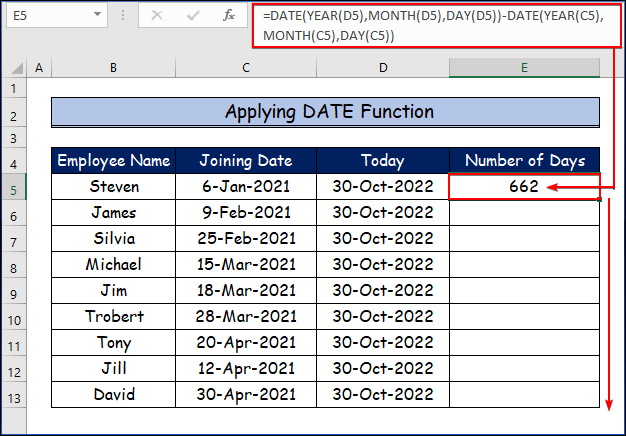
Hapi 3:
- Së fundi, imazhi i dhënë tregon numrin e ditëve midis datës së bashkimit dhe datës së sotme në grupin e të dhënave.

Lexo më shumë: Llogaritni numrin e ditëve ndërmjet dy datave me VBA në Excel
Lexime të ngjashme
- Si të llogaritet numri i muajve ndërmjet dy datave në Excel
- Shtoni ditë në një datë në Excel duke përjashtuar fundjavat (4 mënyra)
- Si të llogaritni ditët e punës në një muaj në Excel (4 mënyra të thjeshta)
- Zbrisni datat në Excel për të marrë vite (7 metoda të thjeshta)
- Si të llogaritni ditët e punës midis dy datave në Excel (4Metodat)
5. Përdorimi i formulës Excel me funksionin DATEDIF për të numëruar ditët nga data në sot
Përdorimi i funksionit DATEDIF është gjithashtu një mënyrë për të numëruar ditët midis datave të Excel. Është menduar posaçërisht për të përcaktuar diferencën kohore në njësi të ndryshme, duke përfshirë ditët, muajt dhe vitet.
Sintaksa e funksionit DATEIF
=DATEDIF (start_date, end_date, unit) Argumentet e funksionit DATEIF
data_fillimi – Data e fillimit në formatin e numrit serial të datës Excel.
data_mbarimi – Data e përfundimit në formatin e numrit serial të datës Excel.
njësia – njësia e kohës për t'u përdorur (vite, muaj ose ditë).
Hapi 1:
- Pra, formula për grupin tonë të të dhënave është dhënë më poshtë ku D5 është data e ditës aktuale dhe C5 është data e datës së bashkimit. Gjithashtu, d i referohet ditëve (ditëve të plota).
=DATEDIF(C5,D5,"d")
- Tani shkruani formulën në një qelizë bosh dhe shtypni ENTER .
- Po kështu funksioni DITË , mund të përdorni gjithashtu funksionin SOT këtu në vend të Data e përfundimit.
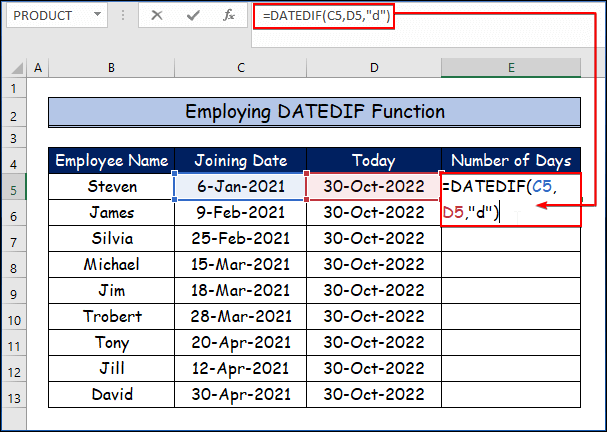
Hapi 2:
- Më pas, do të shihni numrin e ditëve ndërmjet data e anëtarësimit të personit të parë dhe data e sotme.
- Përveç kësaj, përdorni mjetin Plotësoni dorezën dhe tërhiqeni nga qeliza E5 në E13 qeliza.

Hapi 3:
- Së fundi, imazhi i dhënë tregon numrinditëve ndërmjet datës së bashkimit dhe datës së sotme në grupin e të dhënave.
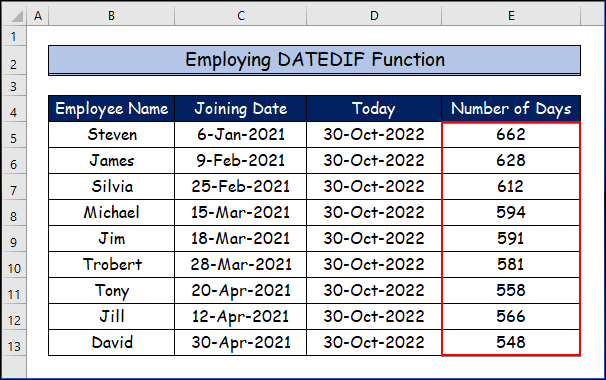
Lexo më shumë: Si të numërohen muajt nga data deri në Sot duke përdorur Formulën Excel
6. Aplikimi i funksionit NETWORKDAYS për numërimin e ditëve nga data në sot në Excel
Nëse dëshironi të numëroni ditët e punës dhe të përjashtoni ditët e fundjavës dhe pushimet, ju mund të përdorë funksionin NETWORKDAYS .
Excel NETWORKDAYS funksion numëron numrin e ditëve të punës ndërmjet dy datave. E shtuna dhe e diela përjashtohen automatikisht nga funksioni dhe opsionalisht mund të përjashtohet një listë e festave.
Nuk mund t'i ndryshoni ditët e paracaktuara të fundjavës në funksion.
Sintaksa e Funksioni NETWORKDAYS Funksioni
=NETWORKDAYS (start_date, end_date, [holidays]) Argumentet e NETWORKDAYS Funksioni
data_fillimi – Data e fillimit.
data_mbarimi – Data e përfundimit.
pushime – [opsionale] Një listë e ditëve jo pune si data.
Hapi 1:
- Së pari, le të numërojmë numrin e ditëve të punës duke përjashtuar ditët e paracaktuara të fundjavës dhe duke mos numëruar pushimet.
- Pra, zgjidhni një qelizë bosh dhe futni formulën e mëposhtme ku C5 është data e bashkimit dhe D5 është data e ditës aktuale.
=NETWORKDAYS(C5,D5)
- Më pas, shtypni ENTER .

Hapi 2:
- Më pas, ju do të shohë numrin e ditëve ndërmjet të paravedata e anëtarësimit të personit dhe data e sotme.
- Pas kësaj, përdorni mjetin Plotësoni dorezën dhe tërhiqeni nga qeliza E5 në E13 qeliza.

Hapi 3:
- Së fundi, imazhi i dhënë tregon numrin e ditëve midis datës së bashkimit dhe datës së sotme në grupin e të dhënave.

Tani, ne mund të përfshijmë një listë të festave . Nuk është e detyrueshme që diapazoni i qelizave të festave të jetë afër dy datave të tjera. Por sigurohuni që shenja Dollar ($) të jetë e disponueshme në intervalin e qelizave në mënyrë që të funksionojë për të gjithë punonjësit.
Prandaj, formula do të jetë:
=NETWORKDAYS(C5,D5,$E$5:$E$13) ku C5 është data e bashkimit, D5 është data e ditës aktuale (mund të përdorni <6 Funksioni>TODAY në vend të tij) dhe $E$5:$E$13 është diapazoni i qelizave për pushime. Pas kësaj, zgjidhni një qelizë bosh dhe shtypni Enter .
- Më në fund, do të merrni daljen e mëposhtme.

Lexo më shumë: Si të llogariten ditët e punës duke përjashtuar të dielat në Excel
7. Përdorimi i funksionit Excel NETWORKDAYS.INT për të numëruar ditët nga data në sot
Siç e dini, ditët e fundjavës ndryshojnë nga vendi në vend. Për shembull, e premtja dhe e shtuna janë ditë fundjave në disa vende.
Një kufizim kryesor i funksionit NETWORKDAYS fiksohet të shtunën dhe të dielën. Nëse dëshironi të personalizoni ditët e fundjavës, atëherëFunksioni NETWORKDAYS.INT do të jetë opsioni i duhur për ju.
Ky funksion gjithashtu numëron numrin e ditëve të punës duke përjashtuar ditët e përshtatura të fundjavës dhe festat.
Sintaksa e NETWORKDAYS.INT Funksioni
=NETWORKDAYS.INTL (start_date, end_date, [weekend], [holidays]) Argumentet e NETWORKDAYS.INT Funksioni
data_fillimi – Data e fillimit.
data_mbarimi – Data e përfundimit.
fundjavë – [opsionale] Vendosja se cilat ditë të javës duhet të konsiderohen fundjavë.
pushime – [opsionale] Një referencë për datat që duhet të konsiderohen si ditë jo pune.
Hapi 1:
- Për të aplikuar formulën në grupin tonë të të dhënave, zgjidhni një qelizë të zbrazët p.sh. E5 .
- Më pas, shkruani formulën e mëposhtme ku C5 është data e bashkimit dhe D5 është data e dita aktuale dhe 7 është për ditët e fundjavës të së Premtes dhe të Shtunës.
=NETWORKDAYS.INTL(C5,D5,7)
- Pas duke shtypur ENTER , do të merrni rezultatin e mëposhtëm.
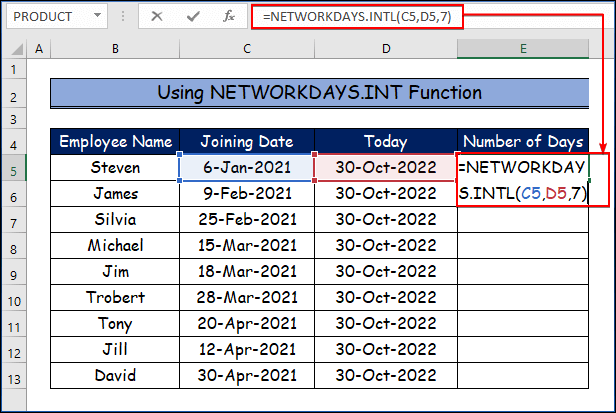
Hapi 2:
- Pra, do të shihni numrin e ditëve midis datës së anëtarësimit të personit të parë dhe datës së sotme.
- Pas kësaj, përdorni mjetin Plotësoni dorezën dhe tërhiqeni poshtë nga E5 qeliza në qelizën E13 .

Hapi 3:
- Rrjedhimisht, imazhi i dhënë tregon numrin e ditëve midis datës së bashkimit dhe datës së sotme në të dhëna

